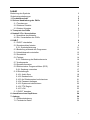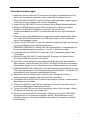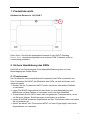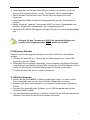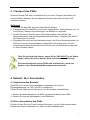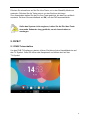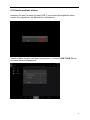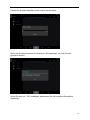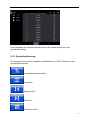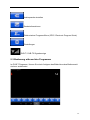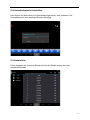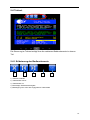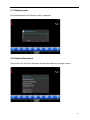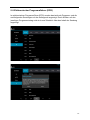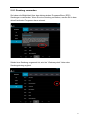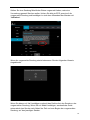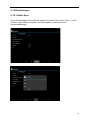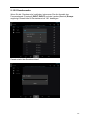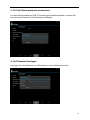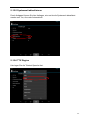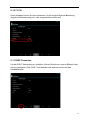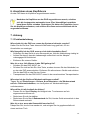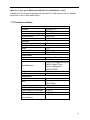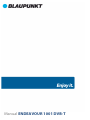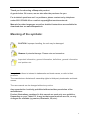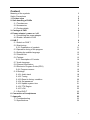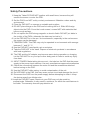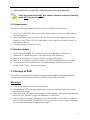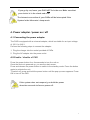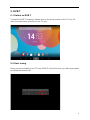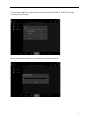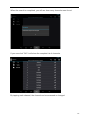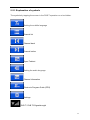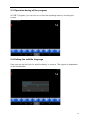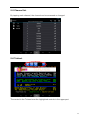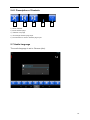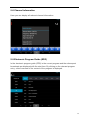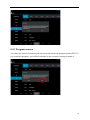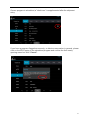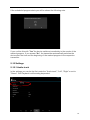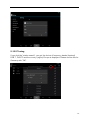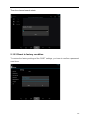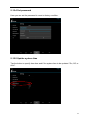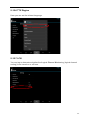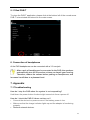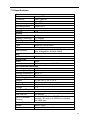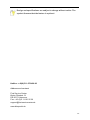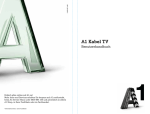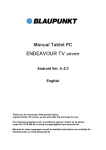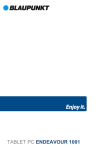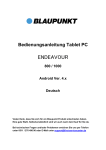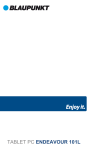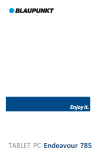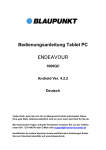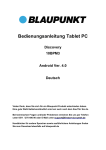Download Blaupunkt DVB-C User manual
Transcript
DVB-T HANDBUCH / MANUAL DE / EN TABLET PC ENDEAVOUR 1001 DVB-T Vielen Dank, dass Sie sich für ein Blaupunkt Produkt entschieden haben. Eine gute Wahl. Selbstverständlich sind wir auch nach dem Kauf für Sie da. Bei technischen Fragen und/oder Problemen erreichen Sie uns per Telefon unter 0511 / 270 496 90 oder E-Mail unter [email protected] Handbücher für andere Sprachen sowie ausführlichere Anleitungen finden Sie zum Download ebenfalls auf www.blaupunkt.de Bedeutung der Symbole: ACHTUNG: Bei unsachgemäßer Handhabung, kann das Gerät beschädigt werden. Vorsicht vor möglichen Schäden. Bitte beachten und nicht vergessen. Wichtige Informationen, allgemeine Hinweise, Definitionen, allgemeine Informationen und Verweise usw. Es kann sein, dass es Rechte an Warenzeichen und Handelsnamen gibt, oder sich auf deren Produkte beziehen. Der Hersteller schließt jegliche Eigentumsrechte an fremden Warenzeichen und Handelsnamen aus. Das Benutzerhandbuch kann ohne jegliche Vorankündigung geändert werden. Jedwede Vervielfältigung ist ohne schriftliche Genehmigung des Herstellers strengstens verboten. In diesem Benutzerhandbuch enthaltene Produktabbildungen dienen lediglich als Richtlinie. Je nach Ausstattung Ihres Tablet-PC kann es sein, dass manche Funktionen nicht, oder nur verändert zur Verfügung stehen (z.B. Kamera, Bluetooth, 3G, usw.). 2 Inhalt Bedeutung der Symbole Sicherheitsvorkehrungen 1. Produktübersicht 2. Sichere Handhabung des PADs 2-1 Touchscreen 2-2 Weiteres Zubehör 2-3 Weitere Hinweise 3. Transport des PADs 4. Netzteil / Ein-/ Ausschalten 4-1 Anschluss des Netzteils 4-2 Ein-/ Ausschalten des PADs 5. DVB-T 5-1 DVB-T einschalten 5-2 Sendersuchlauf starten 5-2-1 Symbolerläuterung 5-3 Bedienung während des Programms 5-4 Untertitelsprache einstellen 5-5 Senderliste 5-6 Teletext 5-6-1 Erläuterung der Bedienelemente 5-7 Audiosprache 5-8 Senderinformation 5-9 Elektronischer Programmführer (EPG) 5-9-1 Sendung vormerken 5-10 Einstellungen 5-10-1 Audio Spur 5-10-2 Sendersuche 5-10-3 Auf Werkszustand zurücksetzen 5-10-4 Passwort festlegen 5-10-5 Systemzeit aktualisieren 5-10-6 TTX Region 5-10-7 LCN 5-11 DVB-T beenden 6. Anschluss eines Kopfhörers 7. Anhang 7-1 Problembehebung 7-2 Technische Daten 2 4 5 5 5 6 6 7 7 7 7 8 8 9 11 12 13 13 14 14 15 15 16 17 19 19 20 21 21 22 22 23 23 24 24 24 25 3 Sicherheitsvorkehrungen 1. Bewahren Sie das PAD NICHT zusammen mit kleinen Gegenständen auf, da diese den Touchscreen verkratzen oder in das PAD eindringen können. 2. Setzen Sie das PAD NICHT einer schmutzigen oder staubigen Umgebung aus. Achten Sie auf eine saubere und trockene Umgebung. 3. Legen Sie das PAD NICHT auf eine unebene oder instabile Arbeitsoberfläche. 4. Stellen Sie KEINE Dinge auf das PAD und lassen Sie nichts darauf fallen. Schieben Sie KEINE Fremdkörper in das PAD. Decken Sie den Touchscreen/Bildschirm NICHT mit Materialien ab, die eine raue Oberfläche haben. 5. Setzen Sie das PAD KEINEN starken magnetischen oder elektrischen Feldern aus. Legen Sie KEINE Disketten in die Nähe des PADs, da sonst die Daten darauf verlorengehen können. 6. Lassen Sie das PAD NICHT in der Sonne/heiße Umgebung liegen, da vor allem im Auto der Bildschirm beschädigt werden kann. 7. TEMPERATURBEREICH: Dieses PAD darf ausschließlich in Umgebungen mit Durchschnittstemperaturen zwischen 5° und 35° C betrieben werden. 8. Verwenden Sie das PAD NICHT in der Nähe von Flüssigkeiten, Regen oder Feuchtigkeit. 9. Werfen Sie das PAD NICHT in den Hausmüll. Entsorgen Sie elektronische Produkte gemäß den örtlichen Vorschriften. 10. Das PAD und das Netzteil können während des Betriebs oder des Aufladens warm werden. Lassen Sie das PAD NICHT auf Ihrem Schoß oder auf anderen Körperstellen liegen, um evtl. Verletzungen durch Wärmeeinfluss zu vermeiden. 11. EINGANGSLEISTUNG: Achten Sie unter Berücksichtigung des Etiketts auf dem PAD, dass das Netzteil mit der Eingangsleistung übereinstimmt. Verwenden Sie ausschließlich vom Hersteller zugelassenes Zubehör. 12. Überprüfen Sie die Verbindungen zwischen dem Hauptgerät und dem angeschlossenem Zubehör, bevor Sie das PAD einschalten. 13. Verwenden Sie das PAD NICHT während des Essens, um eine Verschmutzung des Gerätes zu vermeiden. 14. Führen Sie NICHTS in das PAD ein, dies kann zu einem Kurzschluss oder zu einer Beschädigung des Stromkreises führen. 15. Trennen Sie das PAD von der Stromversorgung, bevor Sie es reinigen. Halten Sie das Gerät außerdem von Kindern fern. 16. Bauen Sie das PAD NICHT auseinander. Reparaturen an Ihrem PAD dürfen ausschließlich von Fachleuten ausgeführt werden. Andernfalls kann es zu Störfällen kommen, für die der Hersteller nicht haftet. Die Garantie verfällt bei nicht beachten. 4 1. Produktübersicht Rückansicht Endeavour 1001 DVB-T Roter Kreis: Hier sitzt die ausziehbare Antenne für den DVB-T-Empfang Blauer Kreis: Anschlussmöglichkeit einer externen DVB-T-Antenne (nicht im Lieferumfang enthalten) 2. Sichere Handhabung des PADs Das PAD ist ein Präzisionsgerät. Eine fehlerhafte Bedienung kann zu einer Beschädigung des Geräts führen. 2-1 Touchscreen Der Touchscreen ist die empfindlichste Komponente des PADs und besteht aus Glas. Zerkratzen Sie NICHT den Bildschirm des PADs, da sich die Kratzer nicht entfernen lassen. Decken Sie den Touchscreen NICHT zu/ab, um Kratzer oder andere Schäden zu vermeiden. Legen Sie KEINE Gegenstände auf das Gerät, um eine Beschädigung des Bildschirms und des Gerätes zu vermeiden, auch nicht zum Abdecken. Transportieren Sie Ihr PAD in einer dafür vorgesehenen Transporttasche, um es vor Schmutz, Wasser, Erschütterungen und Kratzern zu schützen. Lassen Sie KEINE schweren Gegenstände auf den Touchscreen fallen und stellen Sie nichts darauf ab. Achten Sie darauf, den Touchscreen NICHT mit Ihren Fingernägeln oder harten Gegenständen zu verkratzen. 5 Verwenden Sie zum Reinigen Ihres PADs ein weiches, Faserfreies Tuch und wischen Sie vorsichtig darüber, um den Touchscreen nicht zu beschädigen. Fahren Sie das PAD herunter, wenn Sie das Gerät für längere Zeit nicht verwenden. Verwenden Sie KEINE chemischen Reinigungsmittel, um den Touchscreen zu reinigen. Achten Sie darauf, dass der Touchscreen NICHT mit harten Gegenständen wie Knöpfen, Ringen oder Armbanduhren etc. in Berührung kommt. Verschütten Sie KEINE Flüssigkeiten auf das PAD, da sonst das Gerät beschädigt wird. Reinigen Sie den Touchscreen NICHT mit ätzendem Reiniger und sprühen Sie Reinigungssprays NICHT direkt auf das PAD. 2-2 Weiteres Zubehör Halten Sie sich an die folgenden Schritte, bevor Sie Ihr PAD oder das Zubehör reinigen. 1. Schalten Sie das PAD aus. Trennen Sie die Netzversorgung von Ihrem PAD sowie alle externen Geräte. 2. Befeuchten Sie ein weiches, faserfreies Tuch mit Wasser und wischen Sie damit vorsichtig über die Oberfläche Ihres PADs. Verschütten Sie KEIN Wasser auf das Gerät, um Kurzschlüsse oder Beschädigungen des Geräts zu vermeiden. 3. Schalten Sie das PAD erst ein, wenn es trocken ist. 2-3 Weitere Hinweise 1. Lassen Sie das PAD NICHT in heißen Umgebungen liegen, vor allem nicht im Auto. Andernfalls kann es sein, dass Teile des Gerätes sich verformen. 2. Bewahren Sie diese Informationen auf, um eventuell später darauf zugreifen zu können. 3. Erneuern Sie regelmäßig Ihre Software, um Ihr PAD kompatibel und auf dem neuesten Stand zu halten. 4. Um die Lebensdauer des Akkus zu erhöhen, sollten Sie das PAD alle drei Monate aufladen, auch wenn Sie das Gerät nur selten verwenden. 6 3. Transport des PADs Schalten Sie das PAD aus und entfernen Sie vor einem Transport alle Kabel und externe Geräte. Beachten Sie die folgenden Schritte, wenn Sie mit Ihrem PAD verreisen möchten. Achtung! 1. Schalten Sie das PAD aus und ziehen Sie alle Stecker. 2. Transportieren Sie das PAD in einer dafür vorgesehenen Transporttasche, um es vor Schmutz, Wasser, Erschütterungen und Kratzern zu schützen. 3. Achten Sie darauf, dass Sie einen Steckdosenadapter, das Netzteil, das Benutzerhandbuch und die Garantiekarte bei sich haben. Vergessen Sie NICHT die Passwörter für Ihr PAD. 4. Erkundigen Sie sich nach den Netzspannungen, die für Ihre Reiseziele gelten. Ihr PAD ist mit einem Universaladapter ausgestattet. Sie müssen also nur noch entsprechende Netzkabel kaufen oder im Hotel nach Universalkabeln fragen die zu Ihrem Netzteil passen. Falls Sie mit dem Auto fahren, lassen Sie Ihr PAD NICHT in der Sonne liegen. Stellen Sie sicher das Ihr Gerät im Schatten und kühl liegt. Die Internetverbindung Ihres PADs wird unterbrochen, wenn das System in den Ruhezustand/Stromsparmodus wechselt. 4. Netzteil / Ein-/ Ausschalten 4-1 Anschluss des Netzteils Das PAD ist mit einem Universaladapter ausgestattet, der für eine Eingangsspannung von 100 V bis 240 V geeignet ist. Führen Sie die folgenden Schritte durch, um den Adapter anzuschließen: 1. Stecken Sie das Ladekabel in die dafür vorgesehene Buchse des PADs 2. Stecken Sie nun den Netzadapter in die Steckdose. 4-2 Ein-/ Ausschalten des PADs Drücken Sie die Ein-/Aus-Taste für einige Sekunden, um das Gerät einzuschalten. Sobald das Gerät hochgefahren ist, sehen sie den Startbildschirm. 7 Drücken Sie einmal kurz auf die Ein-/Aus-Taste, um in den Stand-By-Modus zu wechseln. Drücken Sie die Taste erneut, um das Gerät zu aktivieren. Zum Ausschalten halten Sie die Ein-/Aus-Taste gedrückt, bis das Pop-up-Menü erscheint. Drücken Sie anschließend auf OK, um das PAD auszuschalten. Sollte das System nicht reagieren, halten Sie die Ein-/Aus-Taste etwa zehn Sekunden lang gedrückt, um ein Ausschalten zu erzwingen. 5. DVB-T 5-1 DVB-T einschalten Um den DVB-T-Empfang zu starten, klicken Sie bitte auf dem Hauptbildschirm auf das TV-Symbol. Oder Sie öffnen das Hauptmenü und klicken dort auf das TV-Symbol. 8 5-2 Sendersuchlauf starten Nachdem Sie das Fernseher-Symbol (DVB-T) zum ersten Mal angeklickt haben, werden Sie aufgefordert, die Kanalliste zu aktualisieren. Danach wählen Sie bitte noch das Frequenzband (Frontend) DVB-T DVB-T2 und das Land (Bereich) Europe aus. 9 Sobald die Auswahl bestätigt wurde, startet der Suchlauf. Wenn der Suchlauf beendet ist, bekommen Sie angezeigt, wie viele Sender gefunden wurden. Wenn Sie jetzt mit „“OK“ bestätigen, bekommen Sie die komplette Senderliste angezeigt. 10 Durch Antippen der einzelnen Sender können die Sender aufgerufen oder gewechselt werden. 5-2-1 Symbolerläuterung Die Symbole können durch Antippen des Bildschirms im DVB-T-betrieb ein- bzw. ausgeblendet werden. Untertitelsprache einstellen Senderliste Sender zurück Sender vor Teletext aufrufen 11 Audiosprache einstellen Senderinformationen Elektronischer Programmführer (EPG / Electronic Program Guide) Einstellungen DVB-T / DVB-T2 Signalanzeige 5-3 Bedienung während des Programms Im DVB-T-Programm, können Sie durch Antippen des Bildschirms das Bedienmenü ein-bzw. ausblenden. 12 5-4 Untertitelsprache einstellen Hier können Sie den Haken zur Untertitelanzeige setzen, oder entfernen. Die Unterstützung ist vom jeweiligen Sender abhängig. 5-5 Senderliste Durch Antippen der einzelnen Sender können die Sender aufgerufen oder gewechselt werden. 13 5-6 Teletext Die Steuerung im Teletext erfolgt über die markierten Bedienelemente im oberen Teil. 5-6-1 Erläuterung der Bedienelemente 1 2 3 4 5 1.) Teletext schließen 2.) Teletextseite zurück 3.) Teletextseite vor 4.) Dreistellige Teletextseiteneingabe 5.) Bestätigung zum Aufruf der eingegebenen Teletextseite 14 5-7 Audiosprache Die Audiosprache ist auf Deutsch (deu) eingestellt. 5-8 Senderinformation Hier können Sie sich alle relevanten Senderinformationen anzeigen lassen. 15 5-9 Elektronischer Programmführer (EPG) Im elektronischen Programmführer (EPG) werden das laufende Programm und die nachfolgenden Sendungen mit der Anfangszeit angezeigt. Durch Klicken auf den jeweiligen Programmeintrag wird ein kurzer Überblick über den Inhalt der Sendung angezeigt. 16 5-9-1 Sendung vormerken Sie haben die Möglichkeit über den elektronischen Programmführer (EPG) Sendungen vorzumerken. Wenn Sie eine Sendung vormerken, werden Sie in dem aktuell laufenden Programm daran erinnert. Sobald eine Sendung vorgemerkt ist, wird ein “Weckersymbol“ hinter dem Sendungseintrag ergänzt. 17 Sollten Sie eine Sendung fälschlicher Weise vorgemerkt haben, oder eine Vormerkung generell löschen wollen, klicken Sie bitte im EPG erneut auf die vorgemerkte Sendung und bestätigen im sich dann öffnenden Menüfenster mit “Aufheben“. Wenn die vorgemerkte Sendung startet bekommen Sie den folgenden Hinweis eingeblendet. Wenn Sie diesen mit “Ja“ bestätigen wechselt das Gerät sofort den Sender zu der vorgemerkten Sendung. Wenn Sie mit “Nein“ bestätigen, wechselt das Gerät automatisch den Sender nach Ablauf der Zeit und zum Beginn der vorgemerkten Sendung, auf den jeweiligen Sender. 18 5-10 Einstellungen 5-10-1 Audio Spur In den Einstellungen können Sie als erstes unter dem Punkt “Audio -Spur“, “Links“, “Rechts“ oder “Stereo“ einstellen. Die Wiedergabe ist dann aber noch Sendungsabhängig. 19 5-10-2 Sendersuche Wenn Sie die “Sendersuche“ anklicken, bekommen Sie die Auswahl des Frequenzbands (Frontend) DVB-T DVB-T2 und des Landes (Bereich) Europe angezeigt. Dieses bitte für Deutschland mit “OK“ bestätigen. Danach startet der Sendersuchlauf. 20 5-10-3 Auf Werkszustand zurücksetzen Um den Werkszustand der DVB-T-Einstellungen wiederherzustellen, müssen Sie hier mit einem Passwort das Rücksetzen bestätigen. 5-10-4 Passwort festlegen Hier legen Sie das Passwort zum Rücksetzen in den Werkszustand fest. 21 5-10-5 Systemzeit aktualisieren Durch Antippen können Sie hier festlegen, wie und ob die Systemzeit aktualisiert werden soll. “An, Aus oder Automatisch“ 5-10-6 TTX Region Hier legen Sie die Teletext-Sprache fest. 22 5-10-7 LCN Durch Antippen können Sie hier bestimmen, ob die Logical Channel Numbering (logische Kanalsortierung) ein- oder ausgeschaltet werden soll. 5-11 DVB-T beenden Um die DVB-T-Anwendung zu schließen, klicken Sie bitte am unteren Bildrand links auf den gebogenen Pfeil. DVB-T wird beendet und wechselt zurück auf den Hauptbildschirm. 23 6. Anschluss eines Kopfhörers An das PAD kann ein Kopfhörer angeschlossen werden. Nachdem ein Kopfhörer an das PAD angeschlossen wurde, schalten sich die Lautsprecher automatisch aus. Eine übermäßige Lautstärke kann Ihrem Gehör schaden. Reduzieren Sie daher die Lautstärke, bevor Sie die Kopfhörer aufsetzen, und erhöhen Sie diese erst anschließend auf ein angenehmes Niveau. 7. Anhang 7-1 Problembehebung Wie schalte ich das PAD aus, wenn das System nicht mehr reagiert? Halten Sie die Ein-/Aus-Taste etwa acht Sekunden lang gedrückt, um ein Ausschalten zu erzwingen. Wie überprüfe ich den PAD, wenn er sich nicht einschalten lässt? 1. Schließen Sie das Gerät an eine Stromquelle an, falls die Akkuleistung niedrig ist. 2. Achten Sie darauf, dass die Ladeanzeige aufleuchtet und der Adapter ordnungsgemäß funktioniert. 3. Entfernen Sie externe Geräte. Was ist zu tun, falls Wasser in das PAD gelangt ist? 1. Schalten Sie das PAD NICHT ein. 2. Drücken Sie nicht auf die Ein-/Aus-Taste, sondern trennen Sie das Netzkabel, um so den das PAD auszuschalten. Entfernen Sie alle externen Geräte und schicken Sie den das PAD an das Service-Center. 3. Transportieren Sie das PAD NICHT erneut in der verschmutzten Transporttasche. Wie setze ich das Gerät auf Werkseinstellungen zurück? Tippen Sie auf Einstellungen---Sichern & zurücksetzten---Auf Werkszustand zurück---Tablet zurücksetzen, um das System auf Werkseinstellungen zurückzusetzen. Wie erhöhe ich die Laufzeit des Akkus? 1. Passen Sie im Menü Display die Helligkeit des Touchscreens auf ein angemessenes Niveau an. 2. Reduzieren Sie die Lautstärke. 3. Reduzieren Sie im Menü Ruhezustand die Zeit, bis das Gerät automatisch in den Ruhezustand wechselt. Was ist zu tun, wenn das Kamerabild unscharf ist? Überprüfen Sie, ob die Linse sauber ist, und reinigen Sie sie gegebenenfalls mit einem weichen Tuch. 24 Was ist zu tun, wenn Bluetooth, WLAN und 3G deaktiviert sind? Überprüfen Sie, ob der Flugzeugmodus aktiviert ist. Falls dies der Fall ist, können Bluetooth und 3G nicht aktiviert sein. 7-2 Technische Daten Hauptfunktion Chipsatz Prozessor Prozessor Geschwindigkeit Arbeitsspeicher Betriebssystem Speicher Speicherkapazität Display Größe Display-Technologie Auflösung Touch-Panel Typ Kamera Spezifikationen WLAN WLAN Audio/Video Audio Video Umgebungsbedingungen Betriebstemperatur Luftfeuchtigkeit bei Betrieb Aufbewahrungstemperatur Luftfeuchtigkeit bei der Aufbewahrung Amlogic 8726 ARM Cortex A9 Max. 1,5GHz 1GB DDR3 Android 4.2.2 8 GB 10,1” TFT Display 1024 x 600 Kapazitives Touch-Panel Vorne: 0,3 Megapixel; SXGA CMOS; Fester Fokus Hinten: 2 Megapixel; QSXGA CMOS 802,11 b/g/n Stereo HD-Ausgabe (unterstützt 1080 P Max) 5-35 °C 35-85 % -20-55 °C 20-93 % 25 Stromversorgung Adapter AC 100~240 V; DC 5 V/2 A Ausgangsleistung (maximal) ≤10 W Integrierter Li-IonenAkkutyp Polymerakku Spannung 3,7 V Eingänge und Einschübe Kopfhöreranschluss, Audioeingang Lautsprecher, integriertes Mikrofon SIM-Karteneinschub Nicht vorhanden Anschluss für 3G USB-Stick (3G USB-Stick nicht im Lieferumfang enthalten), Eingang für externe Geräte SD-Karte bis 32GB (nicht im Lieferumfang enthalten), Mini HDMI-Anschluss Geräteeigenschaften Gewicht Ca. 639 g Abmessungen Ca. 267 x 168 x 10,5 mm Design und technische Daten können ohne Vorankündigung geändert werden. Das Symbol # bedeutet, dass die Funktion optional ist. Hotline: + 49(0)5 11-270 496 90 Adresse und Kontaktdaten: First Service Center Kleine Düwelstr. 21 DE-30171 Hannover Fax: + 49 (0)5 11-161 25 36 [email protected] www.blaupunkt.de 26 Manual ENDEAVOUR 1001 DVB-T Thank you for choosing a Blaupunkt product. A good choice. Of course, we are also after the purchase for you. For technical questions and / or problems, please contact us by telephone under 0511/270 496 90 or e-mail at [email protected]. Manuals for other languages as well as detailed instructions are available for download also on www.blaupunkt.de. Meaning of the symbols: CAUTION: Improper handling, the unit may be damaged. Beware of potential damage. Please note and remember. Important information, general information, definitions, general information and pointers etc. It may be that there is interest in trademarks and trade names, or refer to their products. The manufacturer disclaims all ownership rights to third-party trademarks and trade names. The user manual can be changed without any notice. Any reproduction is strictly prohibited without written permission of the manufacturer. Product illustrations contained in this manual are used only as a guideline. Depending on your Tablet PC, it may be that some functions are not, or only changes are available (eg camera, Bluetooth, 3G, etc.). 2 Content Meaning of the symbols Safety Precautions 1. Product view 2. Safe handling of PADs 2-1 Touchscreen 2-2 Accessories 2-3 Further details 3. Carriage of PAD 4. Power adapter / power on / off 4-1 Connecting the power adapter 4-2 Enable / disable of PAD 5. DVB T 5-1 Switch on DVB T 5-2 Start tuning 5-2-1 Explanation of symbols 5-3 Operation during of the program 5-4 Setting the subtitle language 5-5 Channel list 5-6 Teletext 5-6-1 Description of Controls 5-7 Audio language 5-8 Channel information 5-9 Electronic Program Guide (EPG) 5-9-1 Program reserve 5-10 Settings 5-10-1 Audio track 5-10-2 Tuning 5-10-3 Reset to factory condition 5-10-4 Set password 5-10-5 Update system time 5-10-6 TTX Region 5-10-7 LCN 5-11 End DVB T 6. Connection of headphones 7. Appendix 7-1 Troubleshooting 7-2 Specifications 2 4 5 5 5 6 6 6 7 7 7 8 8 8 11 12 12 13 13 14 14 15 15 16 18 18 19 20 21 21 22 22 23 23 23 23 25 3 Safety Precautions 1. Keep the Tablet-PC/PAD NOT together with small items, because they will scratch the screen or enter the PAD. 2. Set the PAD from NOT a dirty or dusty environment. Maintain a clean and dry environment. 3. Place the PAD NOT on uneven or unstable work surface. 4. DO NOT place things on the PAD and let nothing fall for it. Slide NO foreign objects into the PAD. Cover the touch screen / screen NOT with materials that have a rough surface. 5. Do not expose the PAD strong magnetic or electric fields. DO NOT put disks in the vicinity of the PADs, otherwise the data may be lost to it. 6. Let the PAD NOT lie in the sun / hot environment, especially in the car because the screen can be damaged. 7. TEMPERATURE: This PAD may only be operated in environments with average between 5 ° and 35 ° C. 8. Use the PAD NOT near liquids, rain or moisture. 9. Take the PAD NOT in the trash. Dispose of electronic products in accordance with local regulations. 10. The PAD and the AC adapter may become warm during operation or charging. Let the PAD NOT lie on your lap or other body parts in order to avoid any injury from heat. 11. INPUT POWER: Make taking into account ¬ the label on the PAD that the power supply to the power input matches. Use only manufacturer-approved accessories 12. Check the connections between the main unit and the accessories attached before turning on the PAD. 13. Use the PAD NOT while eating, to avoid contamination of the unit. 14. Do NOTHING in the PAD, this may cause a short circuit and damage the circuit. 15. Disconnect the PAD from the power supply before attempting to clean it. Keep the device away from children also. 16. Install the PAD NOT apart. Repairs to your PAD may only be made by professionals. Otherwise, it may result in accidents, for which the manufacturer is not liable. The warranty does not pay attention at. 4 1. Product view Rear view of Endeavour 1001DVB T Red circle: Here sits the extendable antenna for DVB-T reception Blue circle: Connector for external DVB-T antenna (not included) 2. Safe handling of PADs The PAD is a precision instrument. Improper use can result in equipment damage. 2-1 Touchscreen The touch screen is the most sensitive component of the PADs and is made of glass. DO NOT scratch the screen of PAD, the scratches can´t be removed. DO NOT cover the screen to / in order to avoid scratches or other damage. Insert any objects on the unit to prevent damage to the screen and the device, even not to cover. Do not carry your PAD in an appropriate carrying case to protect it from dirt, water, shock and scratches. DO NOT drop place heavy objects on the screen and do not put anything on it. Ensure scratch to the screen NOT use your fingernail or anything hard. When cleaning your PAD a soft, fiber-free cloth and gently wipe over it, to prevent damage to the touch screen. Power the PAD off when not using the unit for some time. Do NOT use chemical cleaners to clean the touchscreen. Make sure that the touchscreen NOT use hard objects such as buttons, rings or watches, etc. come in contact. 5 Spilling NO liquids on the PAD, otherwise the device will be damaged. Clean the touchscreen NOT with caustic cleaners and spray cleaning spray NOT directly to the PAD. 2-2 Accessories Stick to the following steps before you clean your PAD or accessories. 1. First Turn off the PAD. Disconnect, the mains supply ¬ from your PAD and any external devices. 2. Second Moisten a soft, lint-free cloth with water and wipe it gently across the surface of your PADs. DO NOT spill water on the unit to avoid electric shock or damage the device. 3. Turn the pad on only when it is dry. 2-3 Further details 1. First Let the PAD NOT lie in hot environments, especially not in the car. Otherwise it may be that parts of the device become deformed. 2. Keep this information in order to access any future reference. 3. Renew your software regularly to keep your PAD compatible and up to date. 4. To increase the life of the battery, you should charge the PAD every three months, even if you rarely use the device. 3. Carriage of PAD Turn off the pad and remove before transporting all cables and external devices. Consider the following steps when you want to travel with your PAD. Attention! 1. Turn off the pad and remove all connectors. 2. Transport the PAD in an appropriate carrying case to protect it from dirt, water, shock and scratches. 3. Make sure that you have a plug adapter, power adapter, user guide and warranty card with you. DO NOT forget the password to your PAD. 4. Ask for the power supply that apply to your destinations. Your PAD is equipped with a universal adapter. So you need to buy only a line cord or ask at your hotel for universal cables that fit your power supply. 6 If you go by car, leave your PAD NOT lie in the sun. Make sure that your device is in the shade and cool. The Internet connection of your PADs will be interrupted if the System in the hibernate / sleep mode. 4. Power adapter / power on / off 4-1 Connecting the power adapter The PAD is equipped with a universal adapter, which is suitable for an input voltage of 100 V to 240 V. Perform the following steps to connect the adapter: 1. Plug the charger into the socket provided of PADs 2. Plug the AC adapter into the power outlet. 4-2 Enable / disable of PAD Press the power button for a few seconds to turn the unit on. Once the device is powered up, you see the start screen. Press and release the power button to switch to the standby mode. Press the button again to activate the unit. To switch off, press and hold the power button until the pop-up menu appears. Press OK to turn off the PAD. If the system does not respond, you hold the power about ten seconds to force a power off. 7 5. DVB T 5-1 Switch on DVB T To start the DVB-T reception, please click on the main screen on the TV icon. Or open the main menu and click on the TV icon. 5-2 Start tuning Once you have clicked on the TV icon (DVB-T) for the first time, you will be prompted to update the channel list. 8 Then please submit nor the frequency band (frontend) DVB-T, DVB-T2 and the Country (area) Europe. Once the selection has been confirmed, will start the search. 9 When the search is completed, you will see how many channels were found. If you now click "OK" it will show the complete list of channels. By tapping each channel, the channel can be accessed or changed. 10 5-2-1 Explanation of symbols The symbols by tapping the screen in the DVB-T operation on or be hidden. Setting the subtitle language Channel list Channel back Channel before Open Teletext Setting the audio language Channel information Electronic Program Guide (EPG) Settings DVB T / DVB T2 Signalstrength 11 5-3 Operation during of the program In DVB-T program, you can turn on or hide the operating menu by touching the screen. 5-4 Setting the subtitle language Here you can set the hook for subtitle display, or remove. The support is dependent on the broadcaster. 12 5-5 Channel list By tapping each channel, the channel can be accessed or changed. 5-6 Teletext The control in the Teletext over the highlighted controls in the upper part. 13 5-6-1 Description of Controls 1 2 3 4 5 1.) close Teletext 2.) back Teletext page 3.) Teletext next page 4.) Three-digit Teletext page input 5.) Confirmation to call the Teletext page input 5-7 Audio language The audio language is set to German (deu). 14 5-8 Channel information Here you can display all relevant channel information. 5-9 Electronic Program Guide (EPG) In the electronic program guide (EPG) in the current program and the subsequent broadcasts are displayed with the start time. By clicking on the relevant program entry, a brief overview of the content of the program is displayed. 15 5-9-1 Program reserve You have the option of reserving shows using the electronic program guide (EPG). If you reserve a program, you will be reminded in the currently running program it. 16 Once a program is scheduled, a "clock icon" is supplemented after the shipment entry. If you have a program flagged erroneously, or delete a reservation in general, please click on the EPG again on the scheduled program and confirm the then newly opening menu box with "Cancel". 17 If the scheduled program starts you will be shown the following note. If you confirm this with "Yes" the device switches immediately to the sender of the marked program. If you answer "No", the transmitter automatically switches the device after the time and the beginning of the marked program to the respective transmitter. 5-10 Settings 5-10-1 Audio track In the settings you can be the first under the "Audio track", "Left", "Right" or set to "Stereo". But Playback is still sending dependent. 18 5-10-2 Tuning If you click the "station search", you get the choice of frequency bands (frontend) DVB T, DVB T2 and the country (region) Europe is displayed. Please confirm this for Germany with "OK". 19 Then the channel search starts. 5-10-3 Reset to factory condition To restore the factory settings of the DVB T settings, you have to confirm a password reset here. 20 5-10-4 Set password Here you can set the password to reset to factory condition. 5-10-5 Update system time Tap the button to specify here how and if the system time to be updated. "On, Off, or Auto". 21 5-10-6 TTX Region Here you can set the teletext language. 5-10-7 LCN You can tap to determine whether the Logical Channel Numbering (logical channel sorting) to be turned on or off here. 22 5-11 End DVB T To close the DVB-T application, please click at the bottom left of the curved arrow. DVB-T is terminated and returns to the main screen. 6. Connection of headphones At the PAD headphones can be connected with a 3.5 mm jack. After a pair of headphones is connected to the PAD, the speakers automatically turn off. Excessive volume can impair your hearing. Therefore, reduce the volume before putting on headphones, and increase it until then to a pleasant level. 7. Appendix 7-1 Troubleshooting How do I stop the PAD when the system is not responding? Hold down the power button for about eight seconds to force a power off. How do I check the PAD if it does not turn on? 1. Connect the device to a power source if the battery power is low. 2. Make sure that the charge indicator lights up and the adapter is functioning properly. 3. Remove external devices. 23 What to do if water has got into the PAD? 1. Turn the PAD NOT on. 2. Do not press the power button, but disconnect the power cord, so as to eliminate the PAD. Remove all external devices and send to the PAD to the service center. 3. Transport the PAD NOT again in the dirty carrying case. How do I reset the device to factory settings? Tap on: Settings---Back up & reset---Factory data reset---Reset tablet---Erase everything, to reset the system to factory settings. How do I increase the battery time? 1. Adjust the brightness of the touch screen display menu at an adequate level. 2. Turn down the volume. 3. Reduce the menu idle time until the unit automatically switches to the idle state. What to do when the camera is out of focus? Check that the lens is clean, and clean it if necessary with a soft cloth. What to do if an error message about the Bluetooth connection appears? Make sure that the time for entering the password hasn´t been exceeded. What to do if Bluetooth, Wi-Fi and 3G are disabled? Verify if the airplane mode is on. If this is the case, can not be activated Bluetooth, WiFi and 3G. 24 7-2 Specifications Main function Chipset Processor Processor Speed Main memory Operating system Storage Storage Display Size Display Technology Resolution Touch-Panel Type Camera Specifications Amlogic 8726 ARM Cortex A9 Max. 1.5GHz 1GB DDR3 Android 4.2.2 8 GB 10.1” TFT Display 1024 x 600 Capacitive Touch-Panel Front: 0.3 Megapixel; SXGA CMOS; Fixed Focus Rear: 2 Megapixel; QSXGA CMOS WiFi WiFi 802.11 b/g/n Audio/Video Audio Stereo Video HD-Output (supports 1080 P Max) Environmental conditions Operating 5-35 °C Operating Humidity 35-85 % Storage temperature -20-55 °C Humidity in storage 20-93 % Power supply Adapter AC 100~240 V; DC 5 V/2 A Output (maximum) ≤10 W Battery Type integrated Li-Ionen-Polymer Battery Voltage 3.7 V Inputs and Bays Audio Input Headphone jack, speaker, integrated microphone SIM card slot Non-existant Port for 3G USB Stick (3G USB stick not Input for external included), SD card up to 32GB (not included), Devices mini-HDMI port Device Properties Weight Approx. 639 g Dimensions Approx. 267 x 168 x 10.5 mm 25 Design and specifications are subject to change without notice. The symbol # means that the feature is optional. Hotline: + 49(0)5 11-270 496 90 Address and contact: First Service Center Kleine Düwelstr. 21 DE-30171 Hannover Fax: + 49 (0)5 11-161 25 36 [email protected] www.blaupunkt.de 26